Excel中如何在大于零的数字旁边显示为“正常”?
办公软件是指可以进行文字处理、表格制作、幻灯片制作、图形图像处理、简单数据库的处理等方面工作的软件。目前办公软件朝着操作简单化,功能细化等方向发展。办公软件的应用范围很广,大到社会统计,小到会议记录,数字化的办公,离不开办公软件的鼎力协助。另外,政府用的电子政务,税务用的税务系统,企业用的协同办公软件,这些都属于办公软件。
Excel中如何在大于零的数字旁边显示为“正常”?
Excel技巧:Excel中如何在大于零的数字旁边显示为“正常”?
问题:如何在大于零的数字旁边显示为“正常”?
解答:利用If函数轻松搞定。
具体操作如下:新建一个Excel工作簿,您可以自己输入一些大于0或小于0的数字。等下我们要在旁边显示,凡是大于0的数字,显示为“正常”二字。
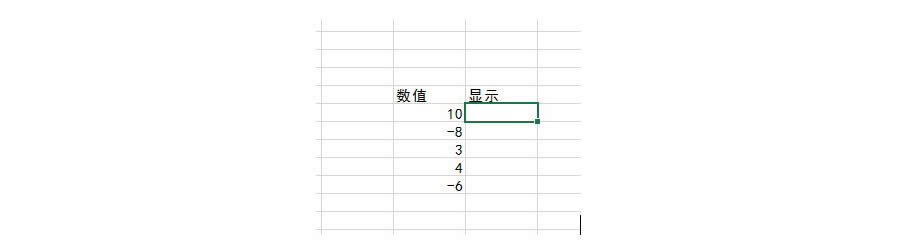
在上图单元格处,输入If函数内容如下:=if(C4>0,“正常”,“ ”)意思是如果C4>0,这显示为正常,否者显示为空格。输入函数完毕后,单击回车键,然后双击D4单元格的数据柄(下图1处),自动向下填充函数公式即可。
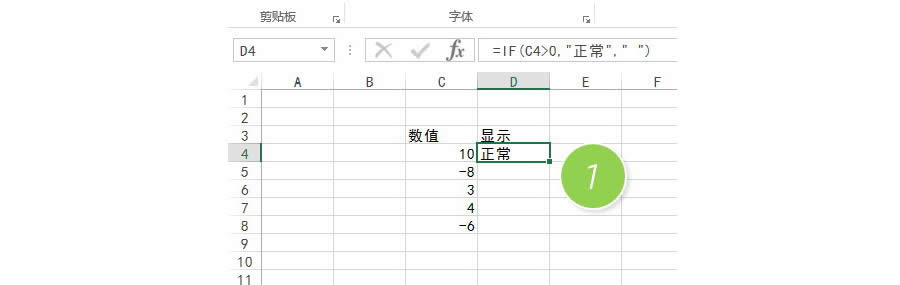
双击完毕后,效果如下:
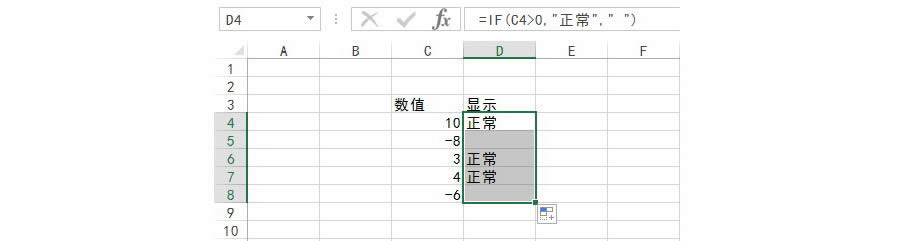
大于零的数值显示为正常,小于零的数值显示为空格。
总结:注意函数的参数,只要超过两个字符,就需要用半角输入法的引号引用起来,否者函数公式会报错。本例中小于零的数值显示为空格,是一种让单元格不显示内容的一种常规方法(其实单元格有内容是空格)。
此技巧Excel2007及以上版本支持相同的问题解决操作。
Office办公软件是办公的第一选择,这个地球人都知道。除了微软Office,市面上也存在很多其他Office类软件。
……